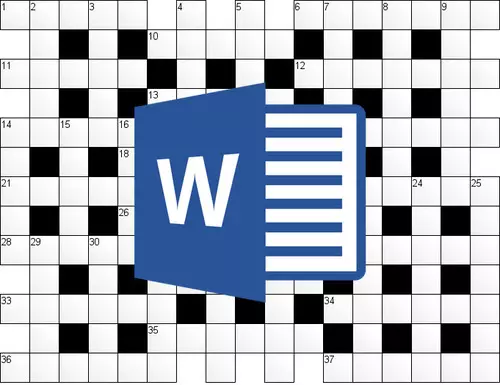
Möchten Sie ein Kreuzworträtsel unabhängig (natürlich auf einem Computer und nicht nur auf einem Blatt Papier) erstellen, aber weiß es nicht, wie es geht? Verzweifeln Sie nicht, Microsoft Word Multifunktionales Büro wird Ihnen helfen, dies zu tun. Ja, Standardeinrichtungen für solche Arbeiten werden hier nicht bereitgestellt, aber die Tische werden in diesem schwierigen Geschäft zur Hilfe kommen.
Lektion: So erstellen Sie einen Tisch im Wort
Wir haben bereits über die Erstellung von Tabellen in diesem erweiterten Texteditor geschrieben, wie Sie mit ihnen zusammenarbeiten und wie Sie sie ändern können. All dies können Sie in dem auf dem obigen Link vorgelegten Artikel lesen. Übrigens ist es eine Änderung in und Bearbeitungstabellen, die insbesondere erforderlich ist, wenn Sie ein Kreuzworträtsel in Word machen möchten. Darüber, wie es geht, und wird unten diskutiert.
Erstellen einer Tabelle mit geeigneten Größen
Am wahrscheinlichsten haben Sie bereits eine Vorstellung davon, was Ihr Kreuzworträtsel sein sollte. Vielleicht haben Sie es bereits aus der Skizze, oder sogar eine fertige Version, jedoch nur auf Papier. Folglich sind die Abmessungen (zumindest annähernd) definitiv bekannt, da es genau in der Nähe ist, und Sie müssen einen Tisch erstellen.
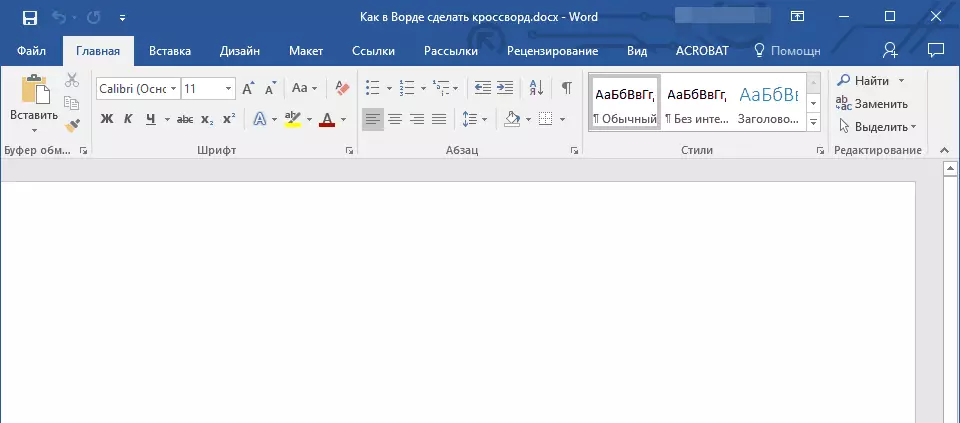
1. Führen Sie das Wort aus und gehen Sie von der Registerkarte "Heim" standardmäßig eingestellt "Einfügung".

2. Klicken Sie auf die Schaltfläche "Tische" Befindet sich in der gleichnamigen Gruppe.
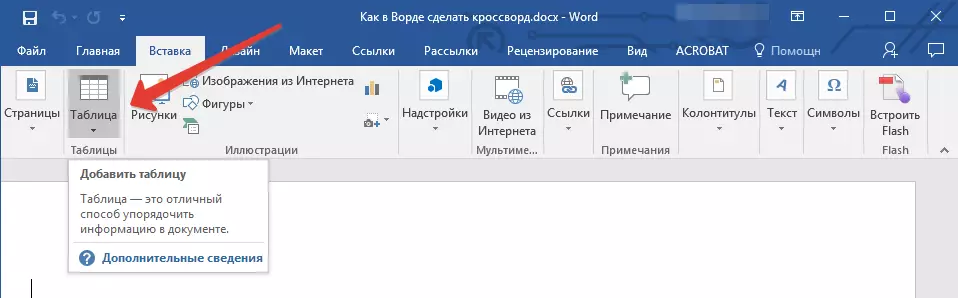
3. Im erweiterten Menü können Sie eine Tabelle mit der Vorschau seiner Größe hinzufügen. Das ist nur der Standardwert, den Sie kaum arrangieren können (natürlich, wenn in Ihrem Kreuzworträtsel keine 5-10 Fragen gibt), sodass Sie die erforderliche Anzahl von Zeilen und Spalten manuell einstellen müssen.

4. Wählen Sie dazu den Eintrag im freigegebenen Menü aus. "Fügen Sie den Tisch ein".
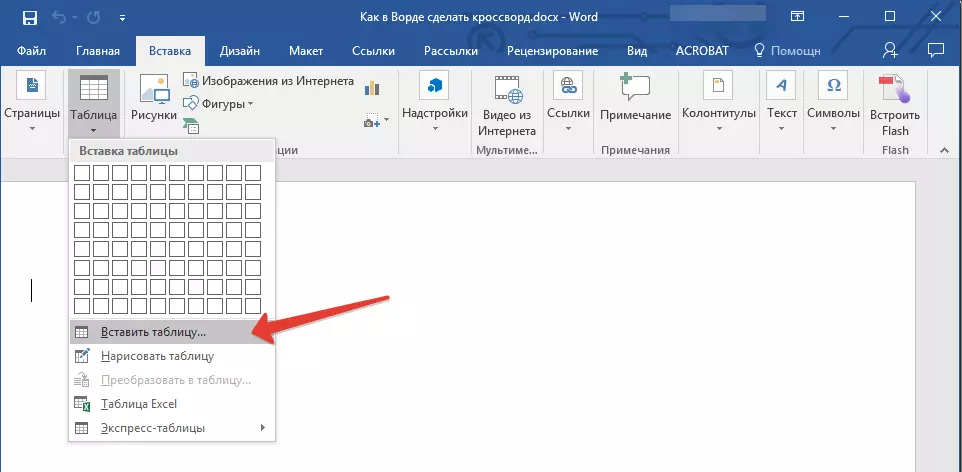
5. Geben Sie im angezeigten Dialogfeld die gewünschte Anzahl von Zeilen und Spalten an.
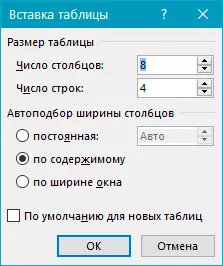
6. Wenn Sie die erforderlichen Werte angeben, klicken Sie auf "OK" . Die Tabelle erscheint auf dem Blatt.
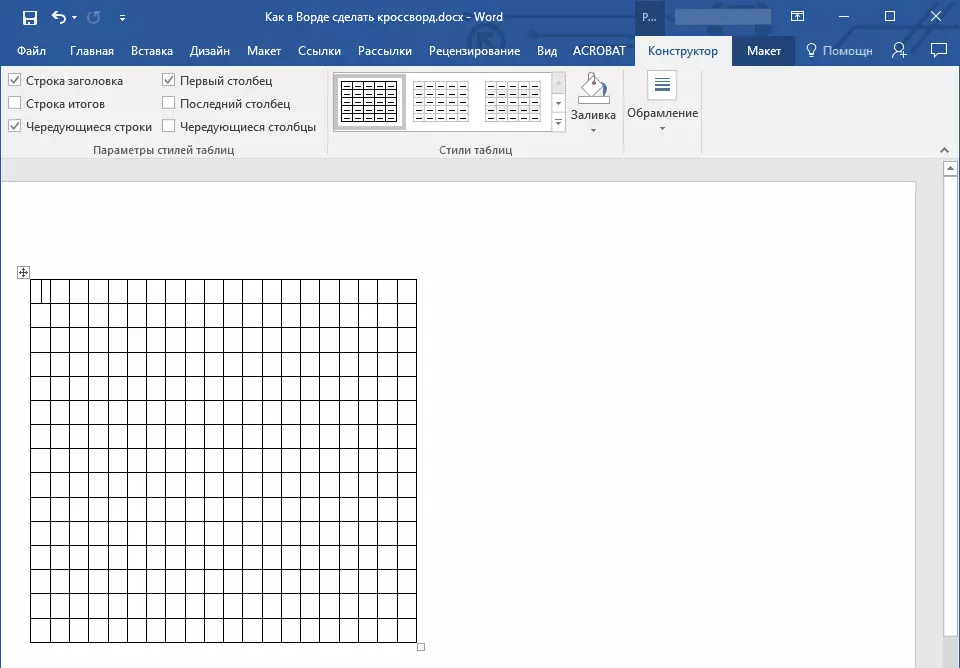
7. Um die Größe der Tabelle zu ändern, klicken Sie mit der Maus darauf und ziehen Sie den Winkel in die Richtung zum Rand des Blattes.

8. Visuelle Zellzellen scheinen dasselbe, aber sobald Sie den Text anbringen möchten, ändert sich die Größe. Um es behoben zu machen, müssen Sie die folgenden Aktionen ausführen:
Markieren Sie die gesamte Tabelle, indem Sie drücken "Strg + A".
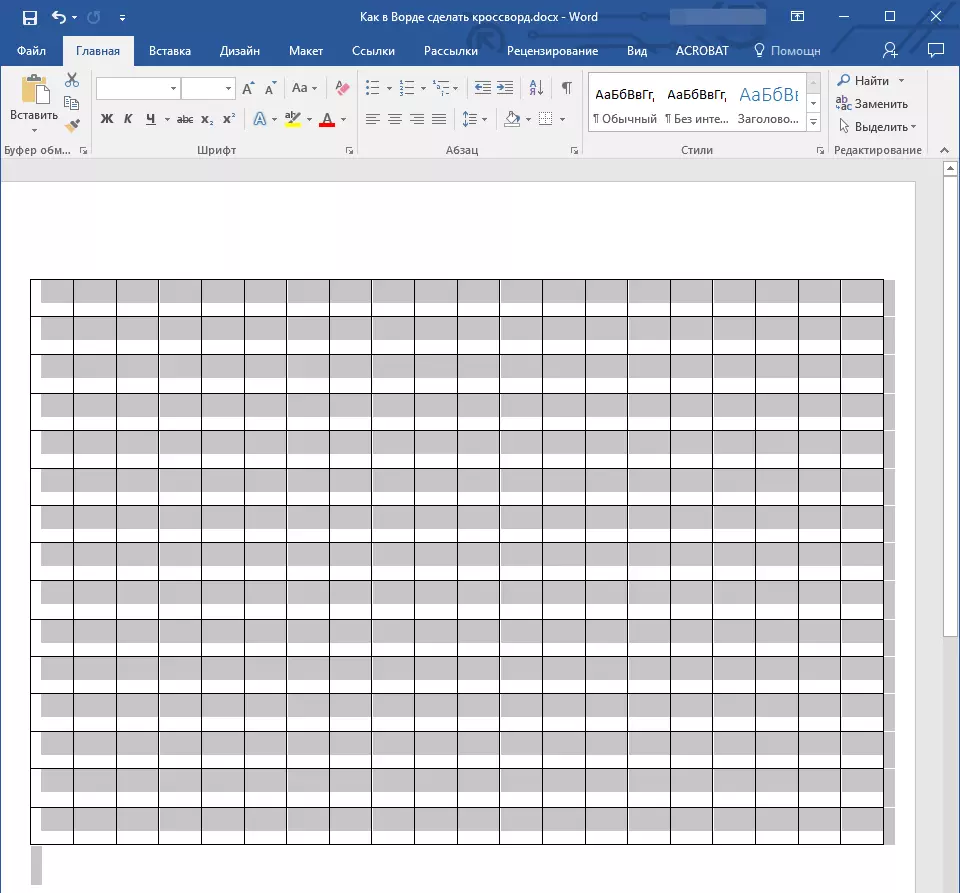
- Klicken Sie mit der rechten Maustaste darauf und wählen Sie das Element in dem angezeigten Kontextmenü aus. "Tabelleneigenschaften".
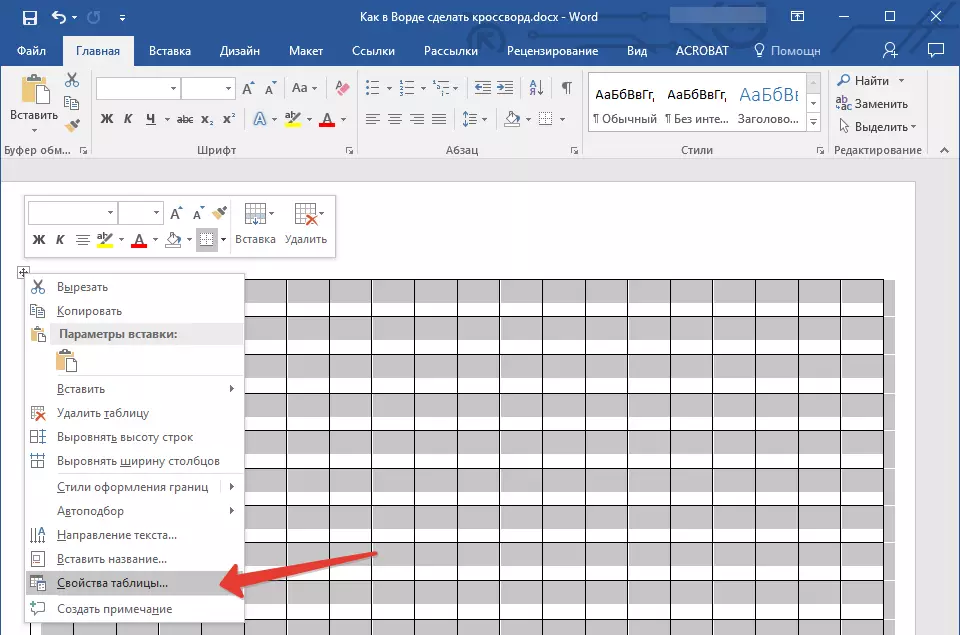
- Im Fenster, das erscheint, gehen Sie zuerst zur Registerkarte "Leitung" wo Sie ein Häkchen vor dem Artikel installieren müssen "Höhe" Geben Sie den Wert in an 1 cm und wählen Sie einen Modus "Genau".

- Auf die Registerkarte gehen "Spalte" Tick "Breite" Auch angeben 1 cm Einheiten Wert auswählen "Santimeter".
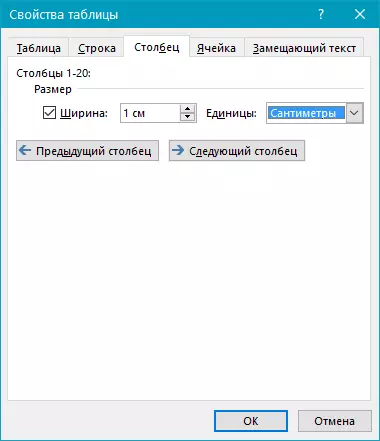
- Wiederholen Sie dieselben Aktionen auf der Registerkarte "Zelle".
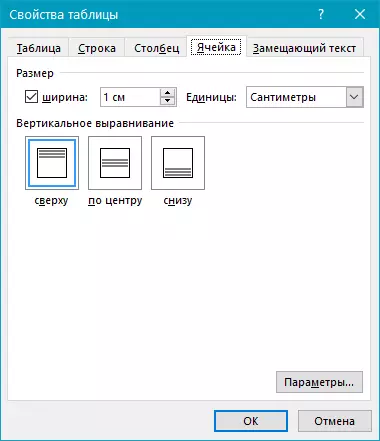
- Klicken "OK" So schließen Sie das Dialogfeld und wenden Sie die Änderungen an.
- Nun sieht der Tisch genau symmetrisch aus.
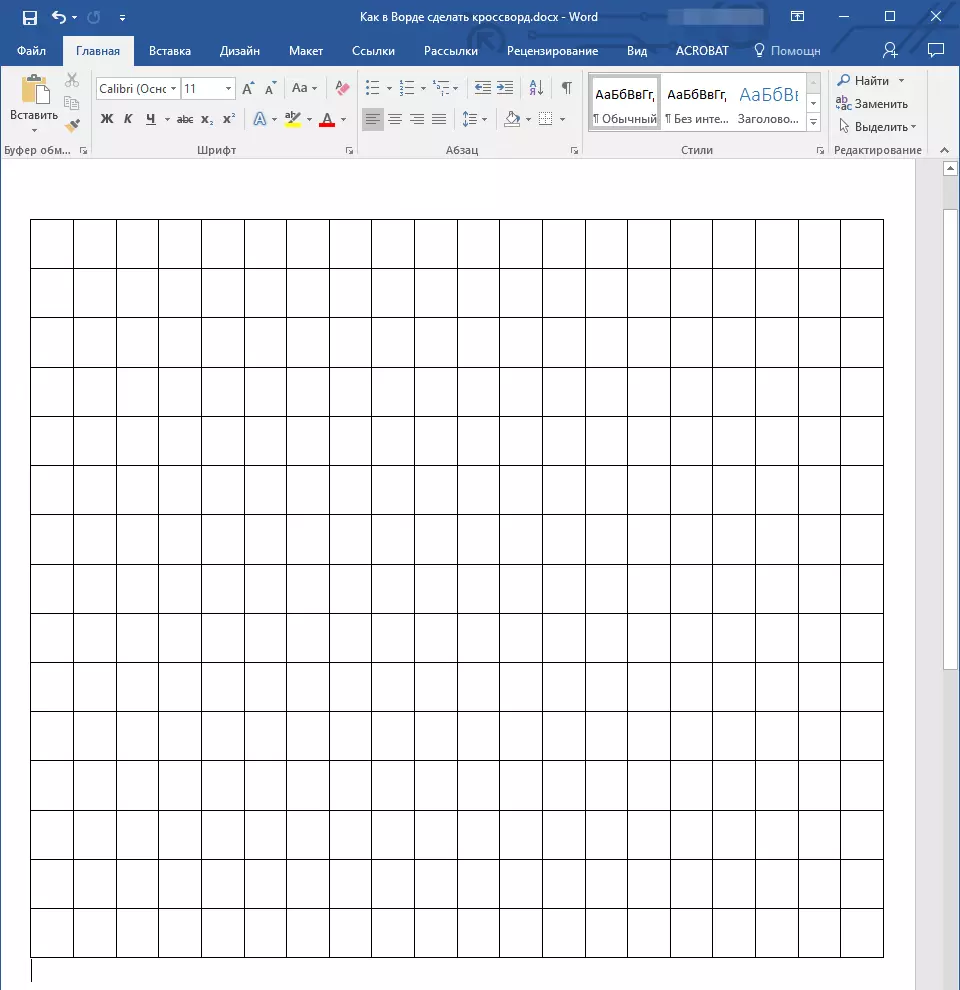
Einen Tisch für Kreuzworträtsel füllen
Wenn Sie also ein Kreuzworträtsel in Word machen möchten, während Sie nicht auf Papier oder in einem anderen Programm auftreten, schlagen wir Ihnen vor, dass Sie zuerst das Layout erstellen. Tatsache ist, dass, ohne vor den Augen nummerierter Fragen zu haben, und gleichzeitig Antworten auf sie (und damit die Anzahl der Buchstaben in jedem bestimmten Wort) nicht sinnvoll, weitere Aktionen auszuführen. Deshalb gehen wir zunächst an, dass das Kreuzworträtsel bereits da ist, lässt es noch im Wort sein.Bereit, aber immer noch ein leerer Rahmen, müssen wir die Zellen nummerieren, in denen die Antworten auf die Fragen beginnen und auch diese Zellen malen, die nicht im Kreuzworträtsel verwendet werden.
Wie kann man die Nummerierung von Tabellenzellen wie in realen Kreuzworträttern herstellen?
In den meisten Kreuzworträttern befinden sich die Nummern, die den anfänglichen Ort angeben, um eine Antwort auf eine bestimmte Frage auf eine bestimmte Frage einzuführen, in der oberen linken Ecke der Zelle, die Größe dieser Zahlen ist relativ klein. Wir müssen dasselbe tun.
1. Zunächst beginnen, taub einfach die Zellen, wie er auf deinem Layout oder deinem Umriss erfolgt. Der Screenshot zeigt nur ein minimalistisches Beispiel dafür, wie er aussieht.

2. Um die Zahlen in der oberen linken Ecke der Zellen zu platzieren, wählen Sie den Inhalt der Tabelle aus, indem Sie auf klicken "Strg + A".

3. Auf der Registerkarte "Heim" in einer Gruppe "Schriftart" Symbol suchen "Schnellzeichen" und drücken Sie sie (Sie können eine Hot-Key-Kombination verwenden, wie im Screenshot gezeigt. Die Zahlen werden weniger und befinden sich in Bezug auf die Mitte der Zelle etwas höher
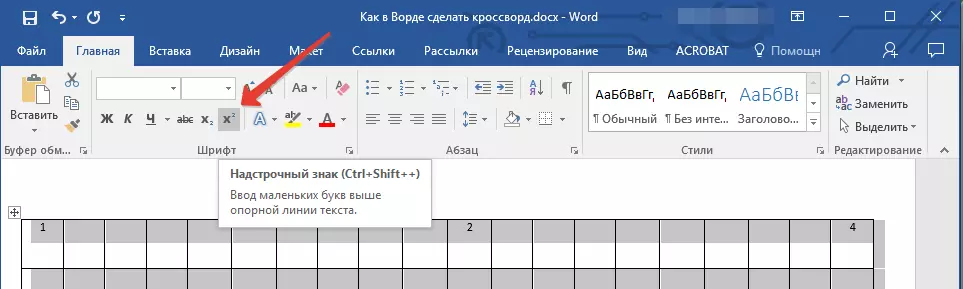
4. Wenn der Text noch nicht nach links abgewiesen wird, richten Sie sie am linken Rand aus, indem Sie auf die entsprechende Schaltfläche in der Gruppe klicken "Absatz" Auf der Registerkarte "Heim".
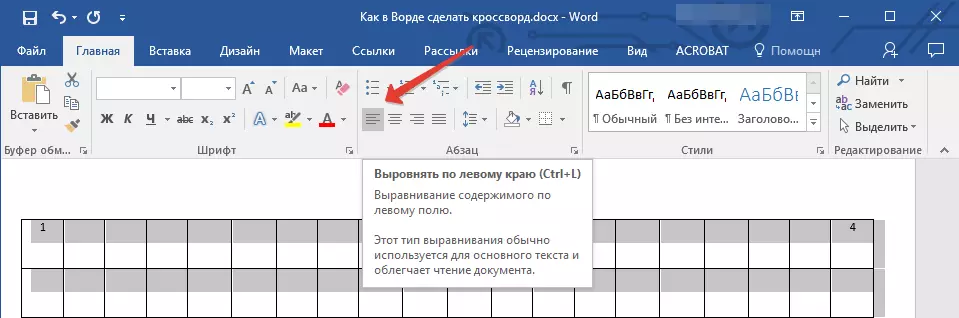
5. Infolgedessen sehen nummerierte Zellen so etwas aus:
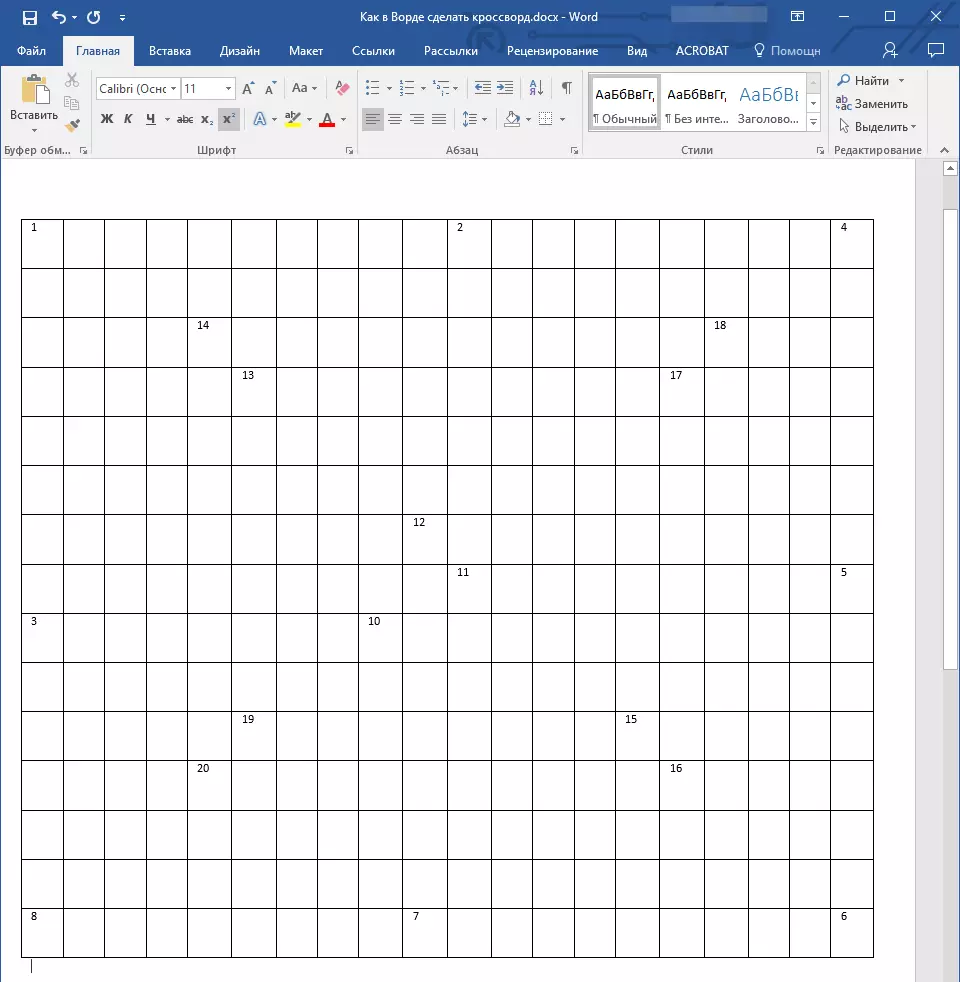
Nachdem Sie die Nummerierung ausgeführt haben, müssen Sie die unnötigen Zellen malen, dh solche, in denen Buchstaben nicht passen. Dazu müssen Sie die folgenden Aktionen ausführen:
1. Markieren Sie eine leere Zelle und klicken Sie auf die rechte Maustaste.
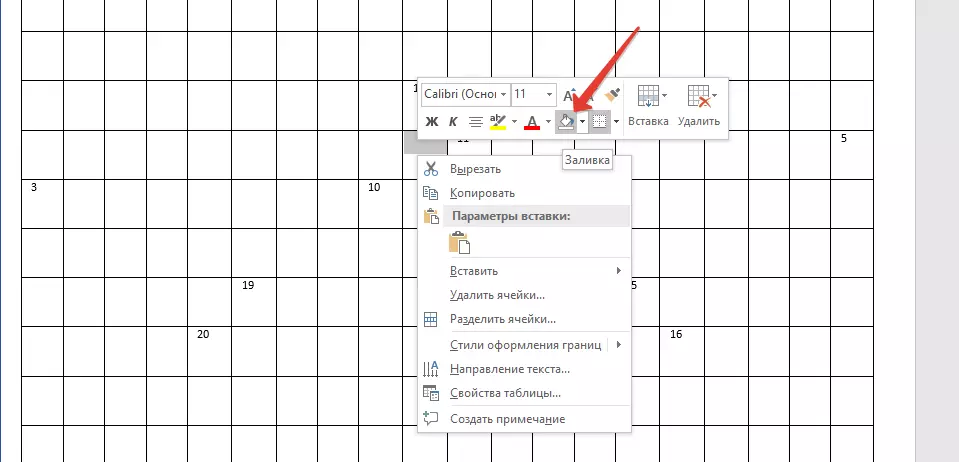
2. Suchen Sie im Menü, das oberhalb des Kontextmenüs angezeigt wird, das Tool "Füllen" und klicken Sie darauf.
3. Wählen Sie die entsprechende Farbe aus, um eine leere Zelle zu füllen, und klicken Sie darauf.

4. Die Zelle wird lackiert. Um alle anderen Zellen zu malen, die nicht an Kreuzworträtsel beteiligt sind, um eine Antwort einzuführen, wiederholen Sie die Aktion von 1 bis 3 für jeden von ihnen.
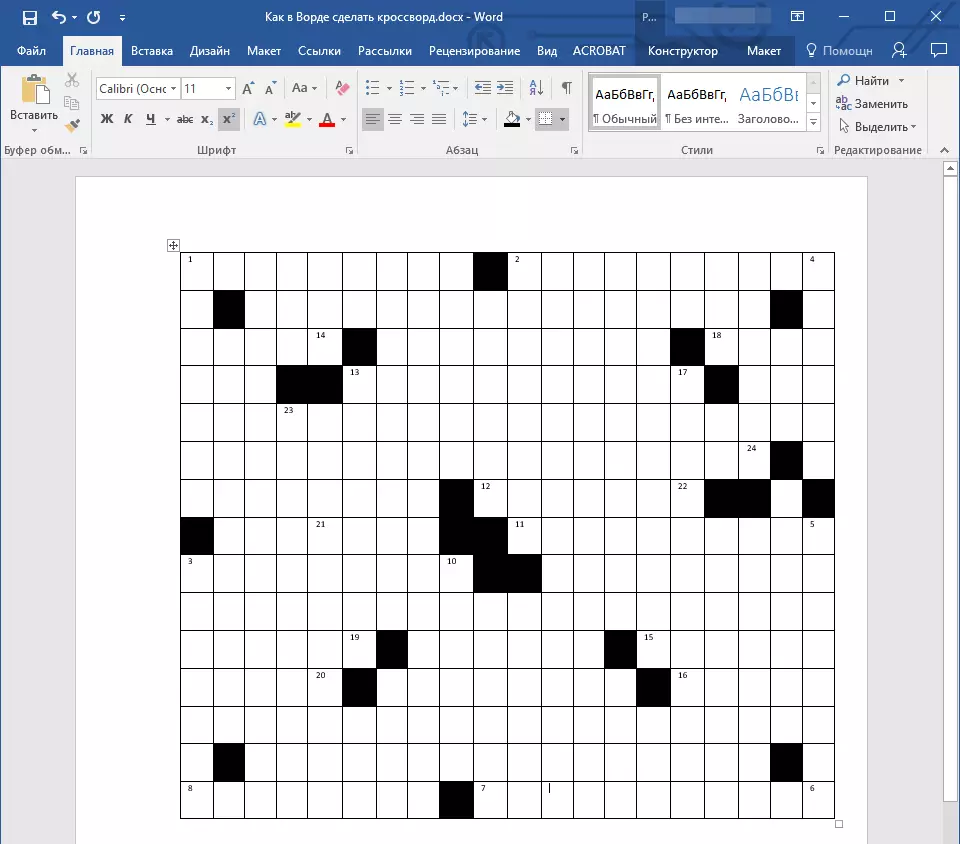
Auf unserem einfachen Beispiel sieht es so aus, dass Sie natürlich anders aussehen.
Letzte Stufe
Alles, was wir tun haben, um ein Kreuzworträtsel in dem Wort zu erstellen, ist genau in der Form, in der wir es gewohnt sind, es auf Papier zu sehen, es ist, eine Liste von Fragen auf die vertikale und horizontale Person zu schreiben.
Nachdem Sie das alles getan haben, wird Ihr Kreuzworträtsel so aussehen:
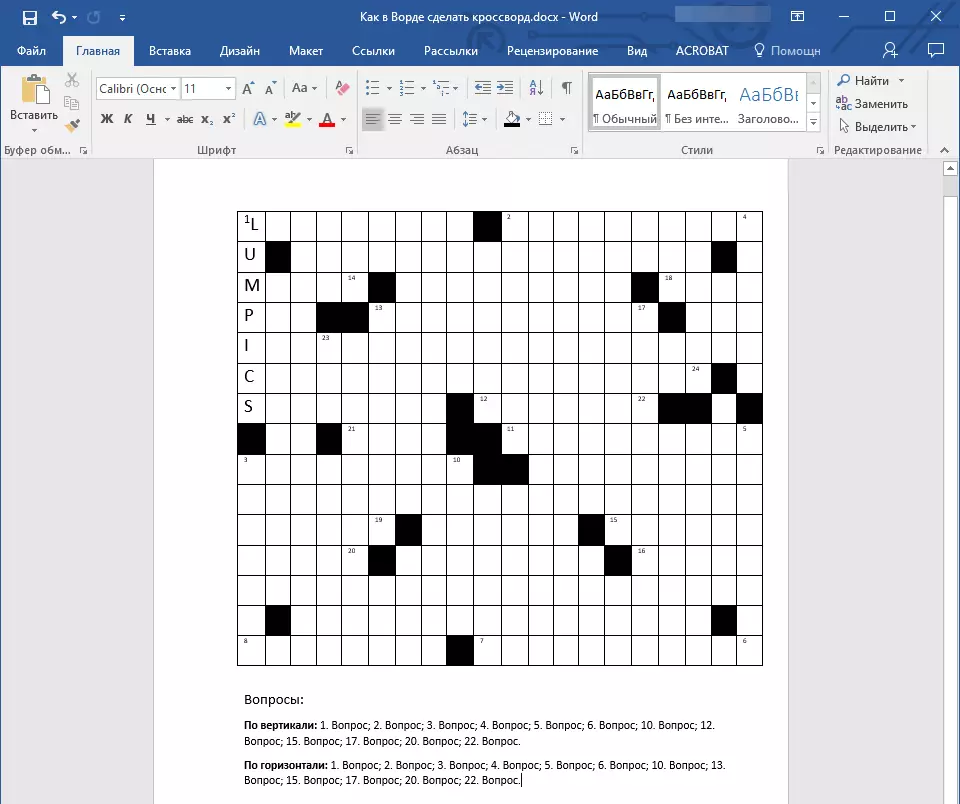
Jetzt kann es gedruckt, Freunde zeigen, vertraut, schließen und nicht nur fragen, um nicht nur zu schätzen, wie gut Sie sich im Wort herausgestellt haben, um ein Kreuzworträtsel zu zeichnen, sondern auch zu lösen.
Darauf können wir vollständig beenden, denn jetzt wissen Sie, wie Sie ein Kreuzworträtsel in Word erstellen können. Wir wünschen Ihnen viel Erfolg in Arbeit und Training. Experimentieren, erstellen und entwickeln, ohne zu stoppen.
